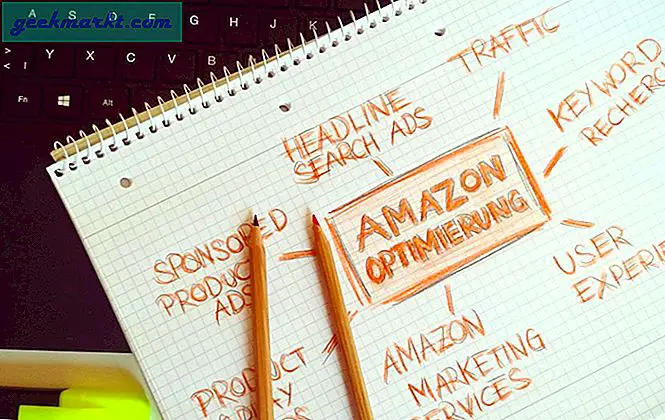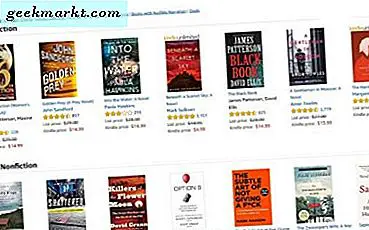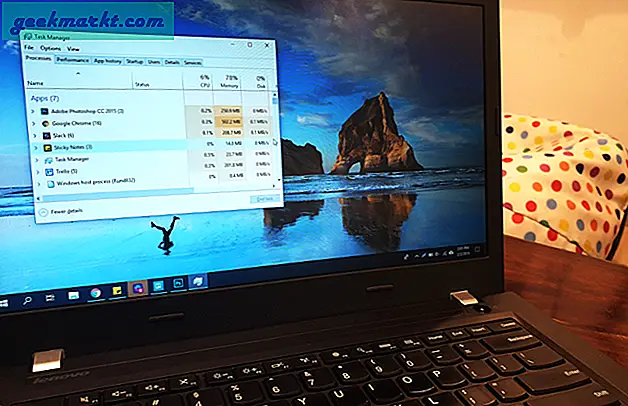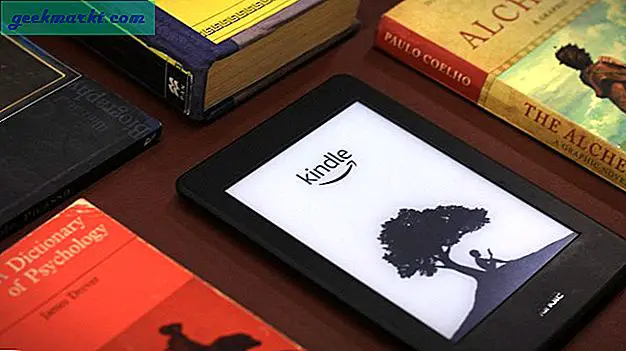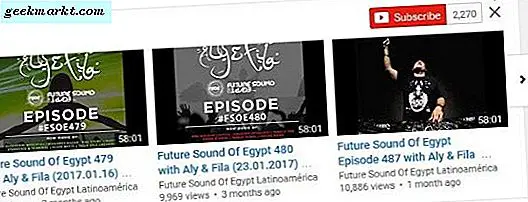एक बात जो हर नया मैक उपयोगकर्ता बहुत जल्द नोटिस करता है, वह है; कुछ समय की निष्क्रियता के बाद उनका कंप्यूटर स्वयं को सुप्त अवस्था में ले आता है।

यह एक उपयोगी विशेषता है, बैटरी बचाने के लिए परिचय दें। लेकिन कई बार यह फीचर परेशान करने वाला हो जाता है। उदाहरण के लिए वीडियो प्रस्तुत करते समय, कोड संकलित करते समय या इंटरनेट से कुछ डाउनलोड करते समय। ऐसा इसलिए है क्योंकि मैक को सोने से रोकने के लिए किसी को बार-बार ट्रैकपैड को छूना पड़ता है या कीबोर्ड पर एक कुंजी दबानी पड़ती है।
मैक को स्वचालित स्लीपिंग से रोकें- डिफ़ॉल्ट सेटिंग का उपयोग करके
लेकिन कई अन्य लोगों की तरह, अगर आपको यह ऑटो-स्लीप सुविधा पसंद नहीं है, तो आप सिस्टम प्राथमिकताओं के तहत ऊर्जा बचतकर्ता विकल्प को बदलकर इसे आसानी से अक्षम कर सकते हैं।
आरंभ करने के लिए, अपने डेस्कटॉप पर Apple लोगो पर क्लिक करें> ड्रॉप डाउन सूची से सिस्टम वरीयता चुनें> एनर्जी सेवर पर क्लिक करें> कंप्यूटर स्लीप बदलने के विकल्प दिखाने वाली एक नई विंडो खुलेगी।
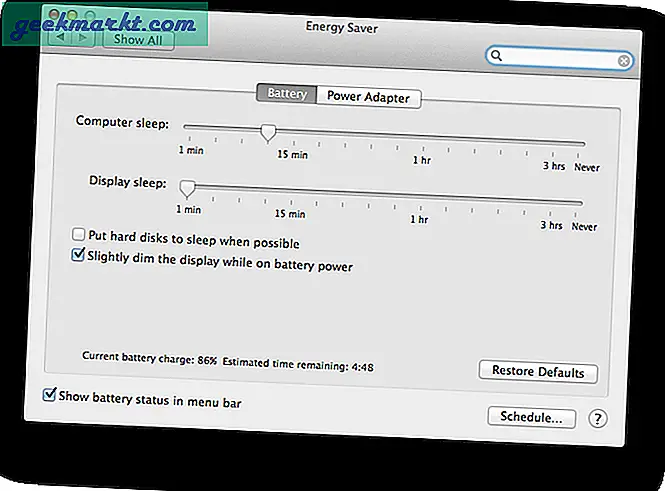
बाकी सरल है, अपनी पसंद के आधार पर आप सोने के समय को समायोजित करने के लिए स्लाइडर को बाएँ या दाएँ खींच सकते हैं। यदि आप नहीं चाहते कि आपका मैक हमेशा सोए, तो स्लाइडर को पूरी तरह से दाईं ओर खींचें, जहां यह कहता है कि कभी नहीं। एक बार जब आप बैटरी और चार्जिंग मोड दोनों के लिए सेटिंग समायोजित कर लेते हैं, तो केवल विंडो बंद करें, और आप बच जाएंगे।
मैक को स्वचालित नींद से रोकें - कैफीन का उपयोग करना
हालाँकि, डिफ़ॉल्ट सेटिंग को संशोधित करना, एक अच्छा समाधान नहीं है, क्योंकि अधिकांश समय, आप चाहते हैं कि आपका मैक सामान्य की तरह सो जाए, और केवल कभी-कभी, आप चाहते हैं कि आपका मैक जागता रहे। हालाँकि हम सिस्टम वरीयता पर जाकर, हर बार जब चाहें सेटिंग को मैन्युअल रूप से बदल सकते हैं, लेकिन ऐसा करना कोई अजीब बात नहीं होगी। सही !
तो ऐसे में जब आपको Mac के लिए स्लीप टाइमर की जरूरत हो तो आप कैफीन नाम का ऐप डाउनलोड कर सकते हैं। यह पसंदीदा ऐप्स में से एक है, और यह सदियों से है। एक बार ऐप इंस्टॉल हो जाने के बाद, आपको टूलबार के ऊपरी दाएं भाग पर एक छोटा प्यारा कॉफी प्रतीक दिखाई देगा। इस पर क्लिक करने से आपको मैक को अलग-अलग समय अंतराल से 5 मिनट, 15 मिनट से लेकर 5 घंटे तक या कभी नहीं सोने से रोकने का विकल्प मिलेगा।
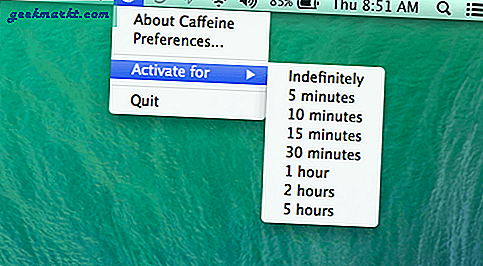
हालाँकि, यदि आप शायद ही कभी इस सुविधा का उपयोग करते हैं, और तृतीय-पक्ष ऐप डाउनलोड नहीं करना चाहते हैं, तो आप निम्न आदेश का उपयोग कर सकते हैं जैसा कि यूओएस द्वारा दैनिक रूप से सुझाया गया है,
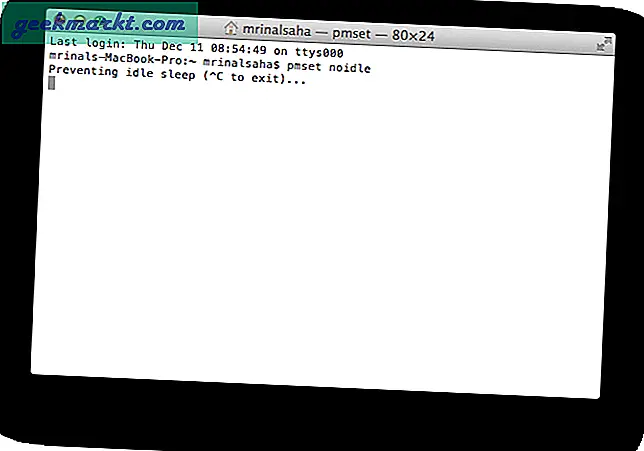
आपके टर्मिनल प्रकार पर पीएमसेट नूडल, यह मैक को सोने से रोकेगा और इस कमांड को रोक देगा, उसी टर्मिनल पर CTRL+c दबाएं।
मैक को ढक्कन बंद करने के बाद सोने से रोकें
विंडोज़ के विपरीत, मैक पर ढक्कन बंद होने पर सिस्टम को चालू रखने के लिए कोई विकल्प नहीं है। हालाँकि, जब हमें अपने मैक पर केवल संगीत या पॉडकास्ट सुनना होता है, तो ढक्कन को खुला रखने का कोई मतलब नहीं है।
ऐसे मामले में जब आप 'मैक को ढक्कन बंद होने के बाद सोने से रोकना' चाहते हैं, तो आप - नो स्लीप नामक ऐप का उपयोग कर सकते हैं। ऐप का उपयोग करना छोटा आसान है और यह कहता है जैसे काम करता है। एक चीज जो मुझे पसंद है वह यह है कि, यह आपको एसी एडॉप्टर के साथ कभी न सोने का विकल्प भी देती है, या बैटरी पर चलने पर
सावधानी: अपने Mac के साथ कभी भी हिलें या यात्रा न करें, जब ढक्कन बंद हो लेकिन सिस्टम चल रहा हो। ऐसा इसलिए है क्योंकि मैकबुक के हिलने से हार्ड ड्राइव की कताई में बाधा उत्पन्न हो सकती है, जिसके परिणामस्वरूप एचडीडी भी विफल हो सकता है।
क्रेडिट: अनप्लैश से शीर्ष छवि image